Win7系統Trustedinstaller.exe占用最高怎么解決?
我們在使用Win7系統過程中,當我們打開任務管理器的時候,不知道你們有沒有發現有一個進程在運行,那就是Trustedinstaller.exe的進程。而且Trustedinstaller.exe進程占用內存很高,導致電腦內存不足。這可以怎么辦?如何解決只要的問題呢?具體,小編就和大家說一下Win7系統Trustedinstaller.exe占用高的解決方法。
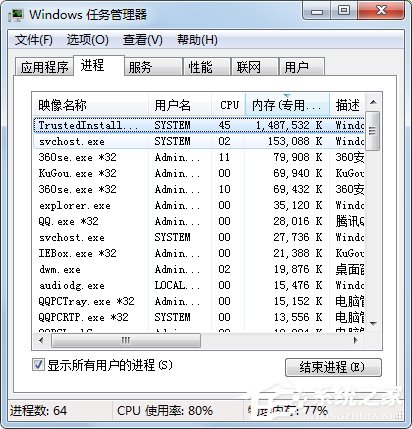
步驟如下:
一、TrustedInstaller.exe 是什么?
1、首先明確該程序是什么?是不是病毒。
2、TrustedInstaller.exe其實就是“Windows Module Installer”(Windows模塊安裝服務)。在系統初安裝,以后會有很多更新,那么這個時候TrustedInstaller.exe就會運行。從而占用資源。
二、如何接解決TrustedInstaller.exe占用太多內存?
每次發生這種情況都是在系統剛安裝的時候,因為剛安裝以后,系統很容易檢測到大量的補丁包。需要安裝補丁。
三、解決方法有三種,下面詳細描述。
第一種解決方法:硬件上解決
在硬件上解決,增加內存條,如2G內存升級到4G或者8G等容量。一般提示內存不足,在非病毒或者木馬的情況下說明你的電腦硬件不足,在資金充足的情況下可以新增內存條。

第二種解決方法:等系統更新完成
在不想投入硬件的情況下,我們又想更新完成,怎么辦呢?只有等,等電腦自動更新,當更新完成以后,TrustedInstaller.exe就不會 運行并占用大量資源了!這期間最好不要使用電腦。
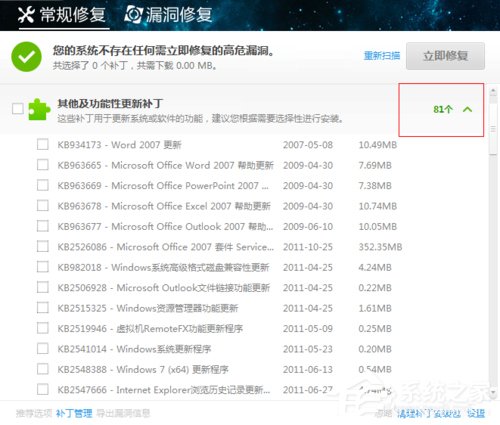
第三種解決方法:取消自動更新
1、不想投入硬件,又想立即使用電腦,那么我們可以直接取消自動更新,更改Windows更新設置,選擇除了“自動更新(推薦)”外的其他三個選項即可。
2、首先、點擊“WIN”彈出界面的“控制面板”
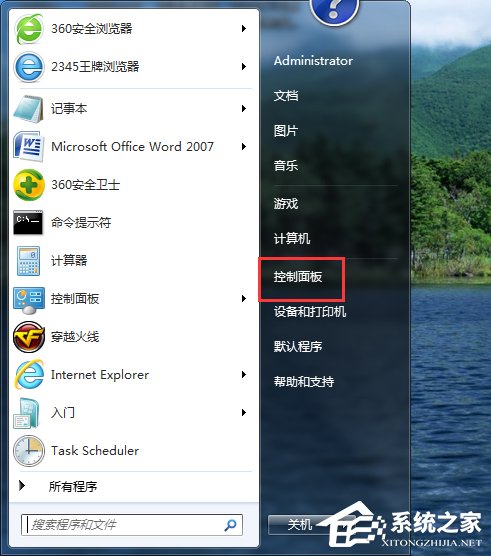
3、其次、在控制面板中找到“Windows Update”。并雙擊進入。
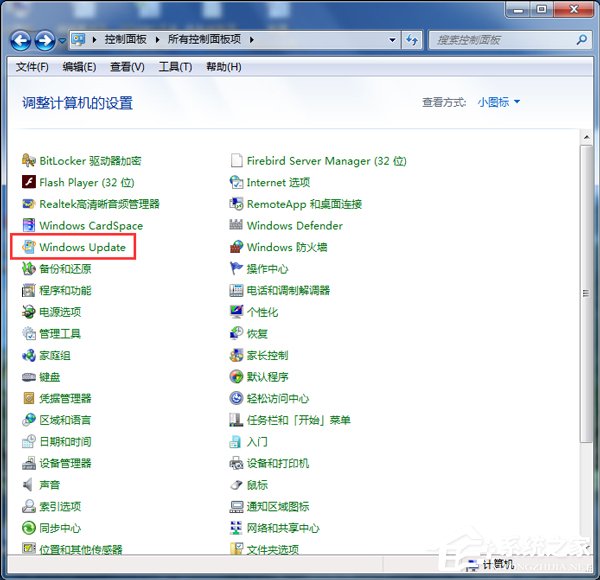
4、在Windows Update中找到“更改設置”并雙擊進入設置界面
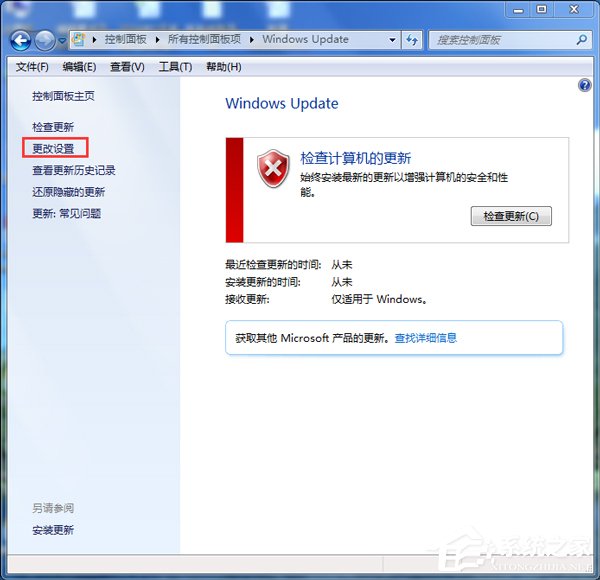
5、在“重要更新”中選擇“從不檢查更新(不推薦)”,并點擊“確定”。這樣系統就不會更新。
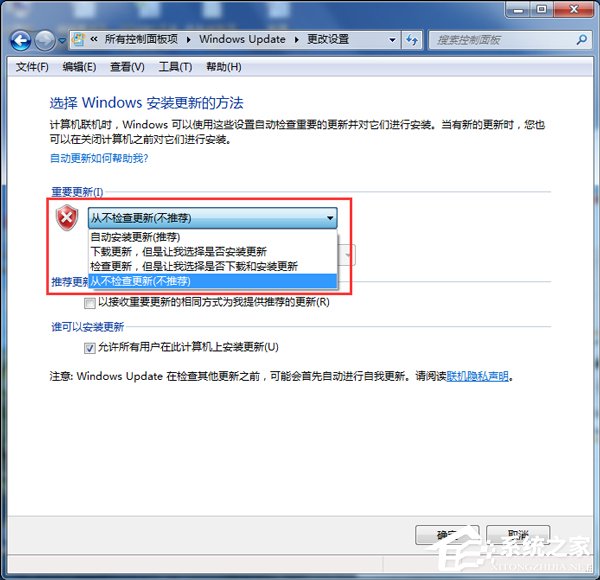
關于Win7系統Trustedinstaller.exe占用高的解決方法就給大家詳細介紹到這里了。如你在使用電腦的過程中,也是有遇到只要的問題的用戶,那你不妨試一下上述的方法吧!也許能夠幫助你解決問題。
相關文章:
1. 如何一鍵關閉所有程序?Windows系統電腦快捷關閉所有程序教程2. Win11怎么設置任務欄小圖標?Win11設置任務欄小圖標的方法3. Win10提示無法正常啟動你的電腦錯誤代碼0xc0000001的解決辦法4. 怎么檢測電腦是否支持Win11系統?電腦無法運行Win11怎么辦?5. Win11的開機音效要怎么設置?6. Win10怎么查看軟件流量情況?Win10查看軟件流量情況的方法7. Win10專注助手自動打開怎么辦?Win10注助手自動打開的解決方法8. Win10電腦制作定時關機代碼bat文件教程9. Win10怎么卸載重裝聲卡驅動?Win10卸載聲卡驅動詳細教程10. Win11渠道選哪個 升級Win11選擇哪個渠道

 網公網安備
網公網安備